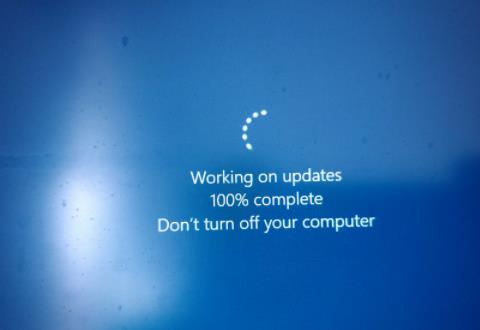每台设备都有一个唯一的物理地址,也称为MAC地址。查找电脑的物理地址非常简单,以下是一些查询方法。
1.使用命令提示符
打开“命令提示符”窗口。在Windows系统中,你可以通过搜索“命令提示符”来打开它。
在命令提示符窗口中,输入“ipconfig/all”并按回车键。
从所有信息中,查找名为“物理地址”或“MAC地址”的一行。该行下面的一串数字和字母就是电脑的MAC地址。
2.使用网络和共享中心
打开“控制面板”并选择“网络和共享中心”。
在左侧菜单中,选择“更改适配器设置”。
右键单击你正在使用的网络连接,选择“状态”,然后点击“详细信息”。
查找名为“物理地址”或“MAC地址”的信息。
3.查找设备文档
查找设备的说明手册或规格书。
查找有关设备的MAC地址的信息。
4.使用第三方工具
下载并安装MAC地址查找工具。
启动该程序,并按照指示操作。
5.检查路由器日志
登录到路由器的管理界面。
查找“连接设备”或“已连接设备”等选项。
查找与你的电脑相应的条目,其中包括MAC地址。
6.通过ARP缓存表查找
打开“命令提示符”窗口。
在窗口中,键入“arp-a”并按回车键。
在结果列表中,查找与你的电脑相应的条目,其中包括其物理地址。
以上是几种查找电脑物理地址的方法,每种方法都很简单,无需安装任何程序。使用任意一种方法都可以轻松找到你的电脑的物理地址。如果你在配置网络或其他一些设备时需要MAC地址,那么这些方法是非常有用的。